SAPERP60IDES安装详解.docx
《SAPERP60IDES安装详解.docx》由会员分享,可在线阅读,更多相关《SAPERP60IDES安装详解.docx(33页珍藏版)》请在冰点文库上搜索。
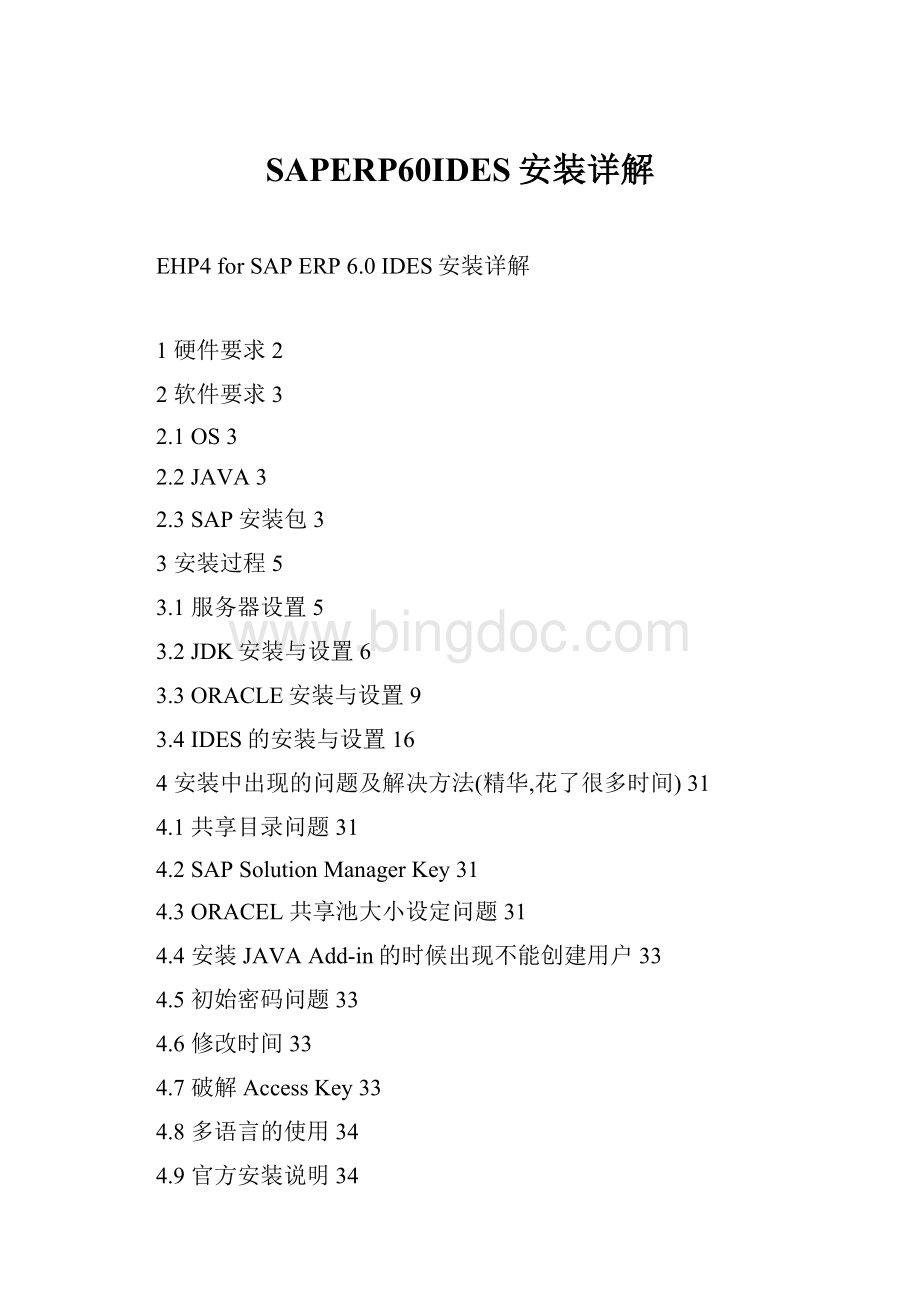
SAPERP60IDES安装详解
EHP4forSAPERP6.0IDES安装详解
1硬件要求2
2软件要求3
2.1OS3
2.2JAVA3
2.3SAP安装包3
3安装过程5
3.1服务器设置5
3.2JDK安装与设置6
3.3ORACLE安装与设置9
3.4IDES的安装与设置16
4安装中出现的问题及解决方法(精华,花了很多时间)31
4.1共享目录问题31
4.2SAPSolutionManagerKey31
4.3ORACEL共享池大小设定问题31
4.4安装JAVAAdd-in的时候出现不能创建用户33
4.5初始密码问题33
4.6修改时间33
4.7破解AccessKey33
4.8多语言的使用34
4.9官方安装说明34
1硬件要求
CPU:
P42.8
Memory:
2G
HD:
320G(下图为安装后的磁盘空间,E盘是另外一块硬盘.所以300G的空间是必须的)
2软件要求
2.1OS
Windows2003EnterpriseEditionwithSP2
2.2JAVA
J2sdk-1_4_2_12
没在网上找到09,下了个12的装是没问题的。
UnlimitedStrengthJava(TM)CryptographyExtensionPolicyFiles
这个东东是一定要的,在sun网站上可以下到的.为了方便这里就顺便附上啦(这个真没用到)
2.3SAP安装包
50081125
CDSAPLicenseKeys&LicenseAudit
50096277
ODoc.SAPEHP4ERP6.0incl.EHP2/3
51031678
ORACLERDBMS10.2Windows
51031687
DVDOracle10.2Rel.2Document.Library
51036767_4
BS7SR1Kernel7.01WindowsServeronx6464bit
51036767_5
BS7SR1UC-Kernel7.01WindowsServeronx6464bit
51036767_6
BS7SR1Kernel7.01WindowsServeronIA3232bit
51036767_7
BS7SR1UC-Kernel7.01WindowsServeronIA3232bit
51036767_8
BS7SR1Kernel7.01WindowsServeronIA6464bit
51036767_9
BS7SR1UC-Kernel7.01WindowsServeronIA6464bit
51036864
NW7.0EHP1SR1Srch/Class-TREX7.00
51036905
JavaComp.7.0SR1:
ERP,CRM,SRM,SCM
51036971_2
ORACLERDBMSPatch10.2.0.4WindowsServeronIA3232bit
51036971_3
ORACLERDBMSPatch10.2.0.4WindowsServeronIA6464bit
51036971_4
ORACLERDBMSPatch10.2.0.4WindowsServeronx6464bit
51036972
oracleclient
51036975
ORACLE10.2.0.4FailsafeServer3.4.1.5Windows2008
51037093
NW7.0EHP1SR1JavabasedSWComp.s
51037095
SAPERP6.0EHP4SR1Components
51037622
IDESInst.Mst.7.01:
ERP,CRM,SCM
51037623_1
IDESERP6.04/NW7.01Inst.Export1of27
51037623_2
IDESERP6.04/NW7.01Inst.Export2of27
51037623_3
IDESERP6.04/NW7.01Inst.Export3of27
51037623_4
IDESERP6.04/NW7.01Inst.Export4of27
3安装过程
安装过程基本上可以分为四大步骤:
服务器设置
JDK安装与设置
Oracle数据库的安装与设置
IDES安装与设置
3.1服务器设置
服务器系统本身的设置主要是分两部分,一部分是计算名的更改,要根据KEY文件中的servername进行更改,主要是使用key里边的序列号。
另一部分就是更改虚拟内存,我的机器是4G,我将虚拟内存设置为物理内存的4倍。
更改计算机名:
我的电脑-属性-计算机名-更改
更改后重启生效,因为也要更改虚拟内存,可以将虚拟内存更改后一并重启。
更改虚拟内存:
我的电脑(右击)-属性-高级-性能-设置-高级-更改
将虚拟内存调整为物理内存的4倍,我在安装时由于虚拟内存太小,系统提示至少10以上,所以将虚拟内存调整为物理内存的4倍。
3.2JDK安装与设置
JDK的安装相对简单,双击jdk安装包按提示选择好安装路径直到安装完成即可,不过要特别注意,最发安装在分区的根目录下,如,D:
\j2sdk1.4.2
设置环境变量:
我的电脑(右击)-属性-高级-环境变量
新建三个环境变量
JAVA_HOME:
D:
\j2sdk1.4.2
CLASSPATH:
.;%JAVA_HOME%\lib;或.;D:
\j2sdk1.4.2\lib;
PATH:
%JAVA_HOME%\bin;或D:
\j2sdk1.4.2\bin;
Jdk环境测试
开始-运行-输入CMD
输入javac出现上图
输入java,出现上图,表示jdk安装成功。
3.3ORACLE安装与设置
Oracle安装与设置分两部分,第一安装oracle数据库,第二安装数据库补丁
安装oracle数据库
在51031678安装包中找到D:
\01sap_ecc6.0\01sapecc\51031678\NT\I386
双击:
sapserver.cmd,出现如下提示:
输入oracle程序(注意,这里只安装oracle程序文件)安装径,如上图。
回车后,提示输入oracle的SID,回车后程序检测安装环境,如果检测成功,便开始oracle的安装。
等待,只到完成安装。
将以下内容拷到txt文档保存,以备后用。
退出安装。
安装path补丁。
在控制面板-管理工具-服务中关闭oracle已经启动的服务,如下图:
打开以下路径:
D:
\01sap_ecc6.0\01sapecc\51036971_2\ORACLE_Patch_10.2.0.4_Windows\WINDOWS_I386,双击setup.exe补丁的安装。
找到oracle安装程序的主目录,如下图,在“路径”中输入,点击名称输入框会自动提取名称,默认即可。
注意:
一定要指定到刚才安装数据库,才能在其上打补丁
点击下一步
点击下一步进行注册信息检查,完成后直接进行安装。
3.4IDES的安装与设置
IDES的安装
打开安装文件路径,找到以下地址:
D:
\01sap_ecc6.0\01sapecc\51037622\IM_WINDOWS_I386
双击sapinst.exe,启动安装程序
选择如上图的安装内容,(当然内容可以自己定制,具体详情请问XX。
)
选择安装类型为Typical
输入sapSID(一般SN会根据它生成,安装前先要看清楚,机器名与SID与SN一致才能通过安装,切记。
),安装分区一般系统会选择最大的空闲分区,根据安装后的情况看,至少要300G以下空闲空间。
默认打√即可。
管理员密码,可以按F1查看密码设置规则。
默认选择,进行下一步。
输入oracle的SID,主机名安装程序自动提取,点击下一步程序会自动检测连数据库。
选择导入的包,32位系统有个特别之处就是需要把其他的包都拷到第一个的数据之中,选择的路径应该是:
D:
\01sap_ecc6.0\01sapecc\51037623_1\DATA_UNITS\EXPORT_1,以下是官方参考文档。
32bit/64bitSupport:
ThestandardproceduretoinstallSAPECC6.0SR3nowsupportsonly64bit
environments(hardwareandoperating-system).Andwiththiscombinationyou
caninstalltheABAP-ASandtheJAVA-Asinonestepasa-socalled-'doublestack'.TheABAP-AScontainstheIDESmodelcompanyinclient800,
theJAVA-ASwillcontainnoIDESspecificdata.Thereforeitisuptoyou,
ifyouwanttoinstalltheJAVA-ASinaddition.ABAP-ASandJAVA-ASisthe
defaultselectionfromSAPinst.IfyoudonotwantorneedtheJAVA-AS,you
havetode-selectit.
Ifyourenvironmentoffers'only'32bitsupport,youhavetosetupyour
IDESERP6.0ECC6.0systemnotasanormalinstallationbutasasystem
copy.Andthatmeans,youhavetomodifyyourDB-Export-DVDsondisk(see
descriptionbelow).The'SystemCopy'optionallows-duetoamissingIDES
JAVA-ASExport-toinstallonlytheABAP-AS,a'doublestack'systemis
notpossible.ThestandardJAVAAS-ifrequired-hastobeinstalledasa
separateinstance.
HowtopreparethethreeExport-DVDsforaninstallationasaSystem-Copy
inordertouse32bithardware:
CopyallthreeDB-ExportDVDstodisc.Theyhavethestructure
-DVD1
EXP1
DATA
DB
-DVD2
EXP2
DATA
DB
-DVD3
EXP3
DATA
DB
EXP4(notrelevant)
..
EXP11(notrelevant)
NowmoveallfilesfromDVD2/EXP2/DATAtoDVD1/EXP1/DATA
NowmoveallfilesfromDVD3/EXP3/DATAtoDVD1/EXP1/DATA
NowmodifyfileDVD1/EXP1/LABEL.ASC
Changethetextlineinthefilewithaneditorfrom
SAP:
ECC:
600SR3:
EXPORT(1/11):
InstallationExport:
CDxxxxxxxx_1
20.10.2009Page3of5
SAPNote1244548-IDESERP6.0ECC6.0SR3
to
SAP:
MIG:
*:
EXPORT(1/:
*:
*
NowstartsapinstfromtheMaster-DVDwiththeoption:
SAPERP6.0SupportRelease3
SoftwareLife-CycleOptions
SystemCopy
TargetSystemInstallation
CentralSystem
BasedonASABAP
CentralSystem
andNext
Thisoptionallowsstillaninstallationon32bithardwareand/or32bit
operatingsystems.
WhenSAPinstasksforthe'InstallationMethod'choose
'StandardSystemCopy/Migration(loadbased)'
WhenSAPinstasksforthe'MigrationExport'choose
thepathto../DVD1/EXP1'
Thenextstepsarethesameasforthe'normal'installationanddescribed
inthestandardinstallationguide.
检测通过后,提示如下:
输入000clients的管理员密码。
选择内核与oracle客户端,这里我做了7次,因为选择的层次不对,都可以通过,系统应该是读一个叫lable.abc的文件,只要有这个文件就能通过,最后我想明白了,就过了,杯具啊!
选择路径如下:
D:
\01sap_ecc6.0\01sapecc\51036767_7\NW_7.01_SR1_Krnl_WIN_AIX_z_OS_HP_SOL\DATA_UNITS\K_701_U_WINDOWS_I386
千万别选择D:
\01sap_ecc6.0\01sapecc\51036767_7\NW_7.01_SR1_Krnl_WIN_AIX_z_OS_HP_SOL,虽然可以通过,但你绝对杯具,275个G左右的数据库空间都建完才会报错,而且不能回滚!
!
!
oracle客户端:
D:
\01sap_ecc6.0\01sapecc\51036972\OCL_WINDOWS_I386
OK,Next
亲们,最后一次机会了,检查一下有错没,虽然前边检测已经都通过了,但是还是认真检查一下吧,如果可以把oracle的密码,更改一下,如果数据库错误也可以去检查的。
你确定没问题了吧?
如果不放心还可以back的哦,如果你有自信,ok,输入SN吧,NEXT
安装开始了……
在第三步后,你的安装盘应该已经花去了275个G,表空间已经建好了,而ABAP估计导入要6个小时以上,最好是晚上去搞,睡醒后配置一下就OK了!
4安装中出现的问题及解决方法(精华,花了很多时间)
说实话,这次安装花了将近一个月的时间,由于是在公司安装的,周末就不能安装,还有就是中途老婆生了个儿子,自己庆祝一下,呵呵
4.1共享目录问题
刚开始安装的时候报错说不能访问共享目录.要将网线插上,最好设置好固定IP地址
4.2SAPSolutionManagerKey
这个key是一定要的,由3个参数决定,如果没有装SAPSolutionManager的话就只能用指定的名称
下面的是在网上找到的,不知道能不能用,我想应该可以的吧
Systemnumber:
ER1
Instancenumber:
01
Hostname:
EXXEPT01(计算机名要注意,安装前就要更改好)
KEY:
00B2B4088A
也可以请朋友帮你申请一下,只要提供3个参数就可以了
4.3ORACEL共享池大小设定问题
此问题在phase18的时候有可能会出现,如果你的内存不够大的话(最好能有个2G),在安装Oracle的时候会自动设定共享池的大小.如果共享池太小的话就会出现下面的错误(解决这个问题也花了很长的时间):
Unabletoallocate4108bytesofsharedmemory("sharedpool","selecti.obj#,i.ts#,i.file#,...","Typecheck","kgghteInit")
解决方法:
修改参数文件InitXXX.ora
将以下的参数修改为:
sga_max_size=500M
shared_pool_size=300M
SHARED_POOL_RESERVED_SIZE=30M
修改后重新启动机器
手动启动OracleListener服务(默认是要手工启动的):
进入dos:
启动databaseinstance
SQLPLUS/NOLOG
SQL>connsystem/manager@lnf.worldassysdba(lnf为instance名字)
SQL>startup
然后重新启动SAP的安装程序
下面附上从网上搜到的关于共享池的问题提供给大家参考:
4.4安装JAVAAdd-in的时候出现不能创建用户
创建这3个用户的时候出错:
SAPJSF,J2EE_ADMIN,J2EE_GUEST
解决这个问题花了我很长时间,最后在SAPNOTES上找到了答案:
Note:
956921这个附件一定要看,不然肯定装不下去的哦.
4.5初始密码问题
Client800,810,811,812sap*06071992ddic19920706
Client000,001sap*和ddic为安装时候输入的密码
4.6修改时间
装完之后修改时间,改回时间之后要重新启动机器,否则可能会出现ZDATE_ILLEGAL_LOCTIME的错误.
装的时候改时间可以避免License问题.
4.7破解AccessKey
参照4.7.200就可以了
4.8多语言的使用
可以参考以前高手写的文章,我用的就是他的方法.肯定可以的.附上相关文档.
4.9官方安装说明